Vidge AutoCade ekrāni ir neaizstājams rīks, jo vairāk jūs izmantojat, jo vairāk jums patīk

- 2262
- 622
- Alejandro Moen
Izveidojiet sugas ekrānu AutoCAD - patiesi izjūtiet un izmantojiet šo dizaina zīmēšanas programmu, izprotiet to un izmantojiet visas tās iespējas. Šis secinājums attiecas uz visiem 100, it īpaši, ja jūs izmantojat un saprotat šī rīka būtību ne tikai “modeļa” režīmā, bet arī “lapas” režīmā. Un sugu ekrānu būtība (ve) atrodas uz virsmas.

Jūs izveidojat zīmējumu no pilnīgi atšķirīgiem objektiem un izmēriem. Laiku pa laikam ir jāstrādā ar lieliem objektiem, pēc tam ar maziem, kas nozīmē pastāvīgi pārslēgties uz mēroga iestatījumiem, mainīt zīmējuma darba punktu, tā vizuālās izņemšanas laukumu. Tajā pašā laikā, strādājot ar vienu lielu zonu, būtu jauki, ja manu acu priekšā būtu kopīgs attēls. Šo problēmu atrisina AutoCAD sugu ekrāni - skatu porti.
Tādējādi programma, kas izmanto V, ļauj jums sadalīt monitora darba lauku vairākos neatkarīgos laukos.
Ve var izveidot gan “modeļa” režīmā, gan “lapas” režīmā. Bet "modeļos" VE - nav peldoši un nepārklājās, to atrašanās vieta ir fiksēta, un tos nevar uzlikt viens otram. Turklāt VE stingri taisnstūra formas "modeļos".
"Loksnes" režīmā izstrādātājs var pāriet VE uz jebkuru lapas vietu, var sagriezt vienas sugas ekrānu ar citu. Šeit ir iespējams izveidot jebkuru formu.
AutoCAD ļauj jums veikt VE atsevišķi 2D dizainam un atsevišķi 3D - šeit instalācijas ir arī nedaudz atšķirīgas.
Mēs pievēršam uzmanību faktam, ka apskatāmie objekti ir saistīti ar kopējo skata logu, kas pieejams, izmantojot izvēlni skats / "gaisa skats" nav. Šis logs tiek parādīts virs zīmējuma, aizēno to (uz maziem monitoriem, tas ir nozīmīgs trūkums), un pats galvenais - tas kalpo tikai darba skatīšanai, jūs nevarat zīmēt zīmējumu šeit. Ve nodrošina visas iespējas strādāt ar zīmējumu - tas ir kā vairāki "monitori" vienā.
Lai atrisinātu problēmu, kā izveidot sugas ekrānu, ir paredzēta visa rīkjosla - skatu porti (tas sākotnēji netiek parādīts) vai komanda "skats" - "nosauktie skati" un "Viewports".
Darbs ar 2D-video ekrāniem "modeļos"
Faktiski, AutoCAD terminoloģijā, kad jūs palaižat programmu un pārgājāt uz tā melnā attīstības lauku “Model” režīmā, jūs jau esat saņēmis VE, kamēr viens pilna lieluma.
Tad jūs varat doties uz izvēlni "Skats" / "Skats Ports" un sākuma vielā atlasīt šīs komandas:
- Nosauktais skata logs - dodieties uz jauna ekrāna izveidošanas logu, piešķirot tam savu vārdu. Ikvienam ir vārds, pēc noklusējuma tas ir vienāds visiem - "Current" ("Current"). Bet ir iespēja radīt viedokļus ar viņu pašu vārdiem, nākotnē atvieglojot darbu (parasti tas nav ļoti nepieciešams, bet tas, ka šāda iespēja ir, netraucē).
- Jauni skatu porti - dodieties uz vairāku VE veidošanas logu.
- 1 Viewport - secinājums tikai par vienu VE monitoru.
- 2 Viewports - Darba VE laušana ar diviem horizontāli vai vertikālēm - rūpīgi uzraudzīt komandas komandu logā, parādās pieprasījums "Ievadiet konfigurācijas opciju [horizontālais/vartiskais]:". Pēc noklusējuma vertikāls sabrukums tiek ierosināts divos VES identiskos izmēros, bet burta "H" horizontālā sadalījuma ievade var izvēlēties horizontālu sadalījumu.
- 3 Viewports - strādnieka sadalīšana trīs - atkal jūs nevarat iztikt bez loga. Šeit ir pieprasījums pēc jaunu neatkarīgu skatīšanās apgabalu konfigurācijas Ievadiet konfigurācijas opciju [Horizontāls/virs/kreisais/pa labi]: " - horizontāls, viens liels no apakšas, viens liels no apakšas - divi mazi no apakšas - divi mazi - divi mazi no apakšas no augšas, viens liels kreisajā pusē - divi mazi labajā pusē, viens liels labajā pusē - divi mazi kreisajā pusē. Pēc noklusējuma “pareizais” sadalījums tiek ierosināts labajā pusē labajā pusē, bet burta “H”, “V”, “A”, “B” vai “L” ieguldījums var izvēlēties jebkuru citu sabrukumu.
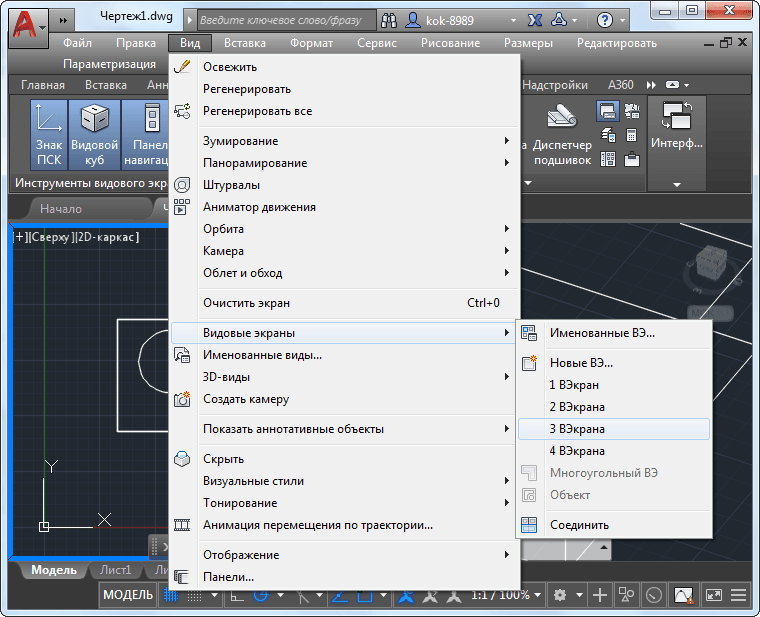
Darba sugas ekrāna sadalīšana trīs AutoCAD
- 4 Viewports - sadalot darbu VE četros. Šajā komandā tiek izveidoti četri VE vienādi izmēri, kas darba zonu stingri sadala uz pusi horizontāli un vertikāli. Šai komandai nav izvēles parametru komandu logā.
- Poligonālais skata logs - jebkuras formas poligonālā reģiona izveidošana, šī komanda (un attīstības rezultātu izvades lauks) ir pieejama tikai "liszt" režīmā.
- Objekts - apgabala izveidošana no jebkuras formas objekta, šī komanda ir pieejama arī tikai "lapas" režīmā.
- Pievienojieties - divu kaimiņu VE asociācija vienā. Strādājot ar šo komandu, jāpatur prātā, ka diviem objektiem vajadzētu saskarties savā starpā, un, kad viņi ir vienoti, viņiem jāizveido jauna taisnstūra forma. Pretējā gadījumā kļūdas ziņojums parādīsies komandā - "Atlasītie skatu porti neveido taisnstūri" ar piedāvājumu atkārtot pirmo logu - "Atlasīt dominējošo skatu portālu".
Veidojot jaunu sugu Windows (jaunā skatu porta komandu) konfigurāciju 12 standarta konfigurāciju izstrādātāja un visa, kas jau ir izveidots neatkarīgi, rīcībā (jaunais skatu lukturis). Jauno konfigurāciju var izveidot turpat, pēc tam, kad ir piešķīrusi viņas vārdu. Visas izveidotās konfigurācijas ir pieejamas logā, kas atklāta, izvēloties grāmatzīmi "Nosaukums Viewports".
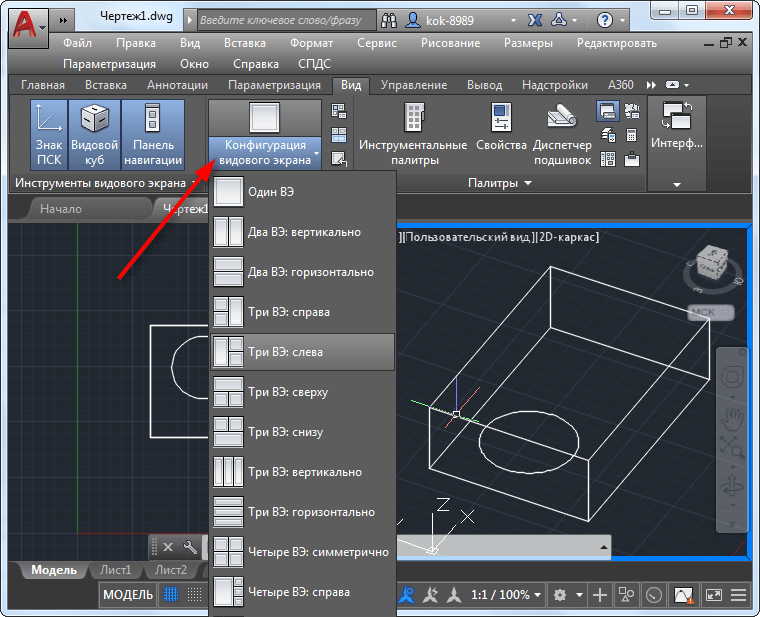
Revolucionārā ekrāna konfigurācija AutoCAD
Ja tiek izvēlēta konfigurācija ar vairāk nekā vienu ve, tad katrai pēc noklusējuma tiek piešķirts nosaukums - "Current". Bet krītošajā sarakstā "Mainīt skatu uz" jūs varat izvēlēties jebkuru no iepriekš izveidotajiem VE. Nosaukuma sugu izveidošana notiek komandā "nosauktais skats". Ir divas grāmatzīmes - atsevišķi 2D un atsevišķi 3D darbam.
Katrs ve ir neatkarīgs apgabals dizainam, ikvienam var būt savs mērogs un savs izejas punkts. Vietni, kurā pašlaik notiek darbs. Uzdevums, kā izkļūt no sugas ekrāna, tiek atrisināts ļoti vienkārši - noklikšķinot uz citas VE apgabala. Ņemot vērā to, ka VE neesamība ir tikai viena klātbūtne, pēc tam pāriet uz "vienoto" konfigurāciju, lai atrisinātu problēmu, kā izkļūt no darba ar VE.
Darbs ar 3D-video ekrāniem "modeļos"
Darbs 3D telpā ar sugu ekrāniem neatšķiras no darba 2D, tikai šeit iespējas tiek pielāgotas jaunai telpai:
- 10 Jauns standarta NAS jaunais nosaukums: 6 “plakans” - “augšdaļa”, “apakšā”, “priekšpuse”, “kreisais” un “labais” un 4 izometriski tiek pievienoti (“strāvai” un lietotājam. Izometriski, SE izometriski , NE izometriskais un ZW izometrisks.
- Lai pārietu uz 3D ve, jums jāizvēlas "jaunais skata logs" logs "Setup". Pēc noklusējuma tiek ierosināts izmantot 2D.
- Katra VE atlasīto izskatu parastajā veidā var mainīt nākotnē, izvēloties kādu no 10 pieejamajām sugām izvēlnē "View" / "3D Liews".
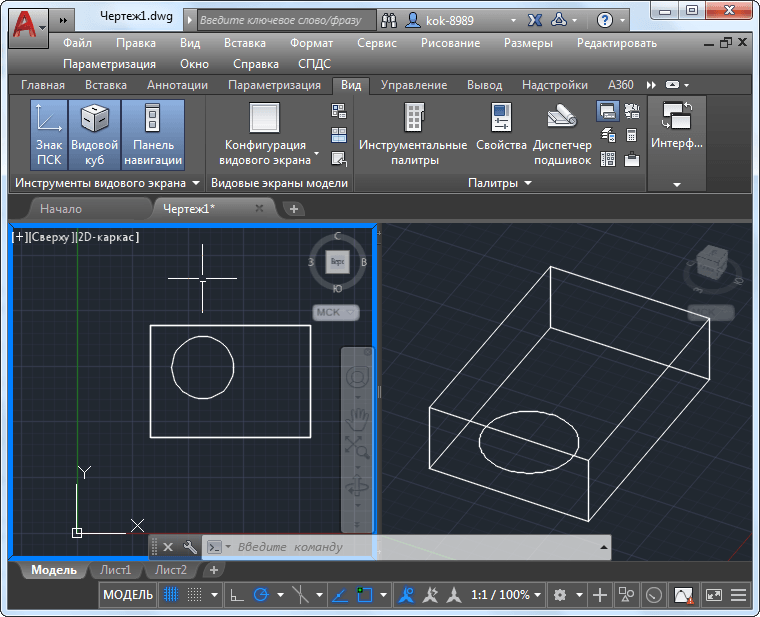
Sugas ekrānu satura skatīšana AutoCAD
Darbs ar sugu ekrāniem "lapas" režīmā
Ve ir ļoti noderīgs "modeļu" režīmā. Bet tie ir vienkārši neaizstājami "lapas" režīmā. Ņemiet vērā, ka objekti, kas izveidoti “lapā”:
- Peldoši, pēc to izveidošanas var pārvietot pa lapu;
- Mainīts, pēc to lieluma izveidošanas var patvaļīgi mainīt;
- pārklājas, viņi var būt viens otram.
Turklāt VE "lapas" režīmā:
- var būt patvaļīga forma;
- var izveidot no iepriekš izveidotiem objektiem, arī ar visiem kontūriem.
Šeit arī sākotnēji izstrādātājam tiek nodrošināta viena VE visai lapai, kurā tiek parādīts viss zīmējums. Bet:
- Šīs zonas lielumu un stāvokli (precīzāk, šajā režīmā šos objektus var saukt kļūdains!) reģiona iekšpusē. Tajā pašā laikā reģiona laukums kļūs pārtraukts, un kopējie marķieri parādīsies stūros ar palīdzību, un jūs varat vilkt pašu logu.
- Mēs pievēršam uzmanību, ka, ja ir nepieciešams jau mainīt zīmējuma redzamības punktu šādā logā, jums jāiet ar to strādāt. Tas ir tad, kad pele divreiz noklikšķina "iekšpusē" - robeža ir treknas līnijas formā. Tagad, izmantojot parasto kustības rīku - "Pan Realtime", logā var būt zīmējums.
- Lai mainītu zīmējuma izvades mērogu logā, varat izmantot komandu skata portā (tas jau ir aktīvs šajā režīmā).
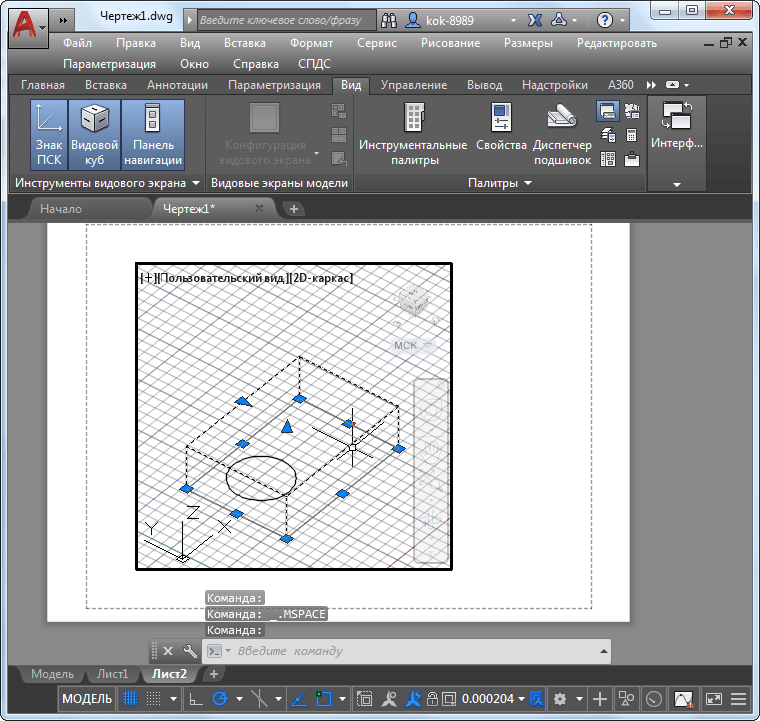
Darbs ar sugu ekrāniem "lapas" režīmā
Darbs ar ve "lapā", mēs domājam, ka:
- Var būt jebkura veida sugu logi, cik vēlaties - katra izvēle vienkārši pievieno vienu, divus, trīs vai pat četrus jaunus.
- Izmantojot pavēlniecības Polygonal Viewports komandu, var izveidot paneļu skatu portus, lai apskatītu jebkuru formu, galvenais ir tas, ka jaunās vietnes kontūra ir aizvērta.
- Izmantojot komandu "Convert Object to skatītporta", jūs varat izveidot jebkuru iepriekš izveidotu objektu ar aizvērtu kontūru - no elipses, apļa, polihedrona utt. Pūtīt. Paņēmieni un rīki šo objektu izveidošanai "lapā" līdzīgi paņēmieni un rīki no "Model".
- VE noņemšana (atkal, precīzāk - zīmējuma laukums drukāšanai drukāšanai) tiek veikts pēc tā atbrīvošanas un nospiešanas DEL atslēgas - regulāra darba ar objektiem AutoCAD uztveršana.
Mēs pievēršam uzmanību, ja ir jāiet strādāt ar lapu kopumā, tad ir nepieciešams atstāt darbinieku VE - atcelt tā tauku robežu. Lai to izdarītu, vienkārši nospiediet peli divreiz ārpus darba ve.
Darba nianses atkarībā no AutoCAD versijām
Ve ir izstrādātāja rīks, kuru pastāvīgi pakļauj programmas veidotājiem uzlabošanai. Piemēram, jaunākās versijas visiem piešķir tik saukto "sugu kubu". Tas ļauj ātri konfigurēt pārskata virzienu - labajā, pa kreisi, no augšas, zemāk, izometrija.
Dažas versijas katram objektus dod instrumentu rīka un mēroga darbības maiņai - "Helm".
Ideja par sugu logiem ir vienkārši neaizstājama sarežģītu rasējumu projektēšanai. Jo vairāk jūs saskaraties ar šo ideju, jo vairāk jums tas patiks. Ir tikai viena lieta, kas vienlaikus var sabojāt jūsu garastāvokli - mazo monitora izmēru. Jau ir ļoti grūti izmantot sugu ekrānus uz “17 collas”, tikai “nevis gumijas” monitoru un viss nav novietots. Bet šeit nav ko darīt. Jau sen ir pamanīts, ka AutoCAD ir 21 collas un vairāk monitoru!
- « Attēla sagriešana AutoCAD, ja nav kur doties, un nav citu instrumentu
- AutoCAD programmas apgūšana galvenokārt ir psiholoģijas kategorija, pierādījumi būs »

